Braucht eigentlich alles einen Namen? Bei einem PC ist die klare Antwort: „Ja!“. Auch wenn das auf den ersten Blick komisch erscheint. Aber warum, und wo kommt dieser her?
Der Name eines PCs: Wofür?
Namen dienen allgemein der Identifikation von Personen und Gegenständen. Nun ist ein PC – zumindest in der Heimanwendung – gerne mit Namen bedacht, meist aber nur deshalb, weil ihr euch über seine (mangelnde) Geschwindigkeit beschweren wollt. Allerdings vergibt Windows im Standard auch einen technischen Namen, den ihr kennen sollten und ändern könnt. Der hat nämlich einige Auswirkungen im System:
- Ist der PC im Netzwerk freigegeben (beziehungsweise Ressourcen an diesem PC wie Drucker oder Laufwerke), dann erscheinen diese unter dem Namen des PCs im Explorer.
- Verschiedene Tools, die für euren PC eine eindeutige Kennung benötigen (beispielsweise für eine Softwarelizenz oder eure Identifikation im Internet) verwenden dazu neben vielen anderen Informationen auch den Rechnernamen.
- Im Firmenumfeld ist oft die automatische Softwareverteilung Standard: Wenn ihr ein neues Programm beantragt, dann benötigen die Administratoren den Rechnernamen, damit das Programm über das Netzwerk an euren PC geschickt werden kann.
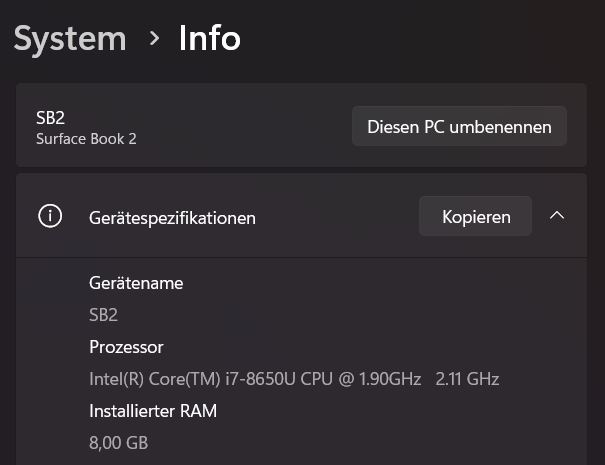
Ändern des PC-Namens
Der Name eures PCs wird von Windows bei der Installation automatisch gewählt. Meist ist er nicht sprechend, sondern setzt sich aus dem Gerätetyp und einer zufälligen Kennung zusammen. Um den Namen des PCs zu sehen, geht wie folgt vor:
- Gebt im Suchfeld von Windows unten in der Taskleiste Systemsteuerung ein.
- Im sich öffnenden Menü klickt auf System.
- Windows zeigt euch den aktuellen Namen und die Beschreibung des Gerätes an.
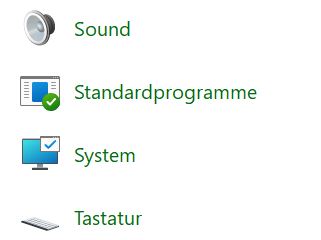
Wenn ihr den Namen nun ändern wollt:
- Klickt auf Diesen PC umbenennen neben den aktuellen Angaben.
- Gebt eine beliebige Kombination aus Buchstaben, Bindestrichen und Zahlen ein, die den PC eineindeutig identifizieren.
- Der Name darf bisher noch nicht im Netzwerk verwendet werden, sonst beschwert sich Windows.
- Klickt auf OK, um die Umbenennung zu bestätigen.
- Diese wird erst dann wirksam, wenn ihr den PC neu gestartet habt.





